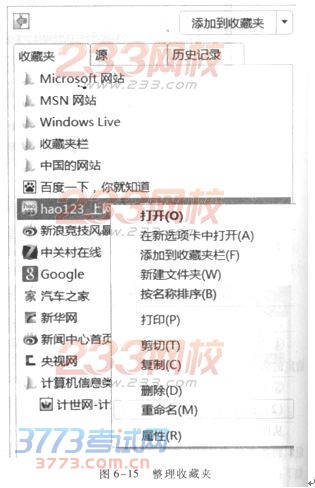(2)在收藏夹中创建新文件夹
从图6—14(a)可以看到,收藏夹下可以包含若干个子文件夹,将收藏的页面地址分门别类地 组织到各文件夹中,以便于使用。创建新文件夹并将Web页收藏在所建文件夹下的操作步骤如下:
①单击“添加收藏”对话框中的“新建文件夹”按钮,打开如图6—14(b)所示的“创建文件夹”对话框;
②在“文件夹名”框中输入新文件夹名,单击“确定”按钮,关闭“创建文件夹”对话框。此时,在收藏夹下就添加了一个新建的文件夹;
③单击“确定”按钮,就将当前打开的Web页地址添加到新建的文件夹中。
(3)拖动收藏法
拖动网页图标到收藏夹或其中某个子文件夹中是一种快捷的收藏方法。具体操作如下:
①打开要收藏的网页; 。
②打开图6—13中的收藏夹窗口,单击“固定收藏中心” ,收藏夹会固定到IE窗口左边,并且不会自动消失。
③拖动地址框中网页地址前面的图标e到收藏夹中,或某一个文件夹(如“计算机信息类”
文件夹)中。鼠标指针所过之处会依次出现一条黑线,它表示鼠标的位置,此时放开左键,网页 地址就会存于黑线所指处。当黑线落在某个文件夹上时,稍候该文件夹会自动展开,如果此时放开左键,则网页地址就存放在该文件夹下了。
2)使用收藏夹中的地址
收藏地址是为了方便使用。单击IE上的 按钮,在打开的窗口中选中“收藏夹”选项卡。类似操作资源管理器那样,在收藏夹窗口中,选择所需的Web页名称(或先打开文件夹,然后再选择其中的Web页名称)并单击,就可以转向相应的 Web页。
3)整理收藏夹
当收藏夹中的网页地址越来越多,为了便于查找和使用,就需要利用整理收藏夹的功能进行整理,使收。藏夹中的网页地址存放更有条理。如图6—15所示,在收藏夹选项卡中,在文件夹或Web页上单击右键就可以选择复制、剪切、重命名、删除、新建文件夹等操作,还可以使用拖曳的方式移动文件夹和Web页的位置,从而改变收藏夹的组织结构。